Sincronizzare l’iPhone con iTunes via wifi è una funzione semplice e popolare da usare nelle versioni iOS 12. Innanzitutto, devi attivare la sincronizzazione wireless sull’iPhone e sul sistema. Dopo di ciò, avvia la sincronizzazione e il tuo dispositivo sarà sincronizzato in pochi minuti. In questo articolo descriviamo i passaggi in dettaglio.
Come Sincronizzare l’iPhone con iTunes via Wifi? (Supportato da iOS 12)
Vi sono diversi metodi per sincronizzare il tuo iPhone, inclusa la sincronizzazione con iTunes via Wifi. In questo modo potrai trasferire tranquillamente dati e informazioni da un dispositivo ad un altro.
1Sincronizzazione iTunes via Wifi (Supportato da iOS 12)
Questo metodo è molto rapido e facile da impostare. Se sei alla ricerca dei passaggi in dettaglio per sincronizzare l’iPhone con iTunes via Wifi, continua a leggere. Questo processo è completabile in pochi minuti.
Passo 1: Innanzitutto, apri iTunes e collega l’iPhone al computer con un cavetto USB.
Passo 2: Nell’interfaccia iTunes potrai visualizzare il tuo dispositivo iOS. Cliccaci e apri il pannello del dispositivo.
Passo 3: Clicca sulla scheda di Riepilogo. Qui vedrai un paio di opzioni differenti.
Passo 4: Scegli di Sincronizzare con l’iPhone via Wifi, e clicca su Applica.
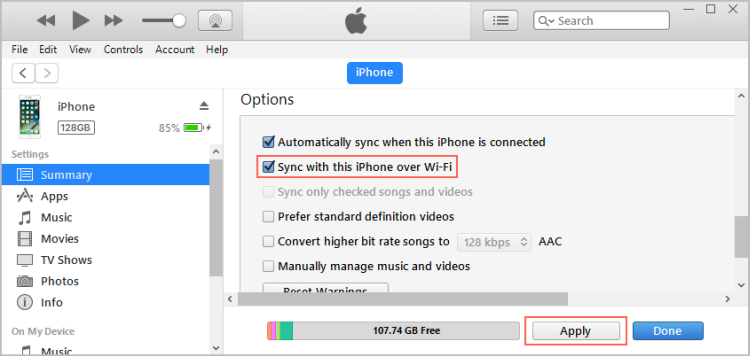
Passo 5: Seleziona gli elementi da sincronizzare, e disconnetti l’iPhone.
Passo 6: Sull’iPhone, vai nelle Impostazioni e clicca sulla scheda Generale.
Passo 7: Qui visualizzerai l’opzione di Sincronizzazione Wifi. Cliccaci sopra.
Passo 8: Clicca su Sincronizza Ora, e l’iPhone inizierà a sincronizzarsi.
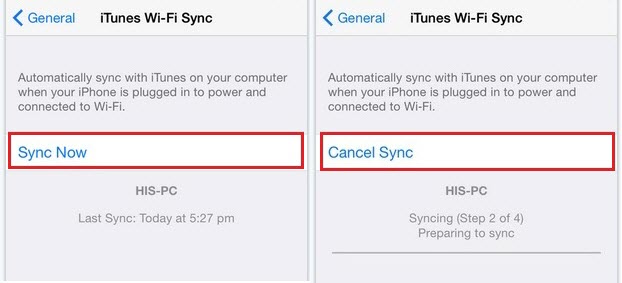
Ecco fatto! Hai impostato con successo l’iPhone sincronizzandolo via Wifi. Per imparare come fare, puoi anche guardare il video tutorial.
2Usa iCloud (Supportato da iOS 12)
Oltre a sincronizzare l’iPhone con iTunes via wifi, puoi anche farlo usando iCloud. Questo processo ti consente di sincronizzare dati e file con un altro dispositivo con lo stesso iCloud. Ecco il metodo spiegato passo passo.
Passo 1: Apri le Impostazioni sull’iPhone.
Passo 2: Vai in App e Dati, e clicca su Ripristina dal Backup iCloud.
Passo 3: Ti verrà chiesto l’ID Apple. Inserisci l’ID Apple e la password.
Passo 4: Procedi con “Scegli Backup”. Seleziona dalla lista di backup quello adatto, e crea un backup dei tuoi dati.
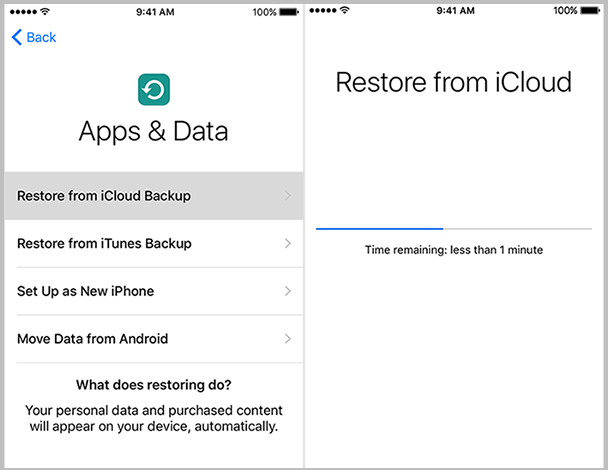
Entrambi questi metodi sono molto semplici per sincronizzare l’iPhone con iTunes via wifi. Per sincronizzare il tuo dispositivo, segui la procedura passo dopo passo. Puoi sincronizzare qualsiasi tipo di dati, tra cui foto, video, album, canzoni, playlist, libri, contatti e calendari.
Consiglio Bonus: Sincronizza l’iPhone con un Cavetto (Supportato da iOS 12)
Se vuoi sincronizzare l’iPhone con iTunes usando un metodo più rapido e più affidabile, puoi provare a sincronizzare tramite un cavetto USB. iMyFone TunesMate è un software usato a questo scopo. È più veloce di qualsiasi sincronizzazione con iTunes via wifi, e offre delle funzioni extra, quali ricostruire una libreria danneggiata e gestire foto, video e tanto altro.
Ecco una breve descrizione delle sue funzioni.
- Trasferimento bidirezionale – Ti consente di trasferire i tuoi dati in senso bidirezionale tra i tuoi dispositivi. Puoi trasferire quindi i tuoi dati dal PC all’iPhone e viceversa.
- Trasferimento diretto – Puoi trasferire direttamente file e dati tra i tuoi dispositivi. Puoi usare questo software per sincronizzare file e dati importanti senza dover operare con iTunes.
- Supportati tutti i File Multimediali – E’ fornito il supporto per tutti i tipi di file multimediali. Con questo software puoi trasferire qualsiasi tipo di file.
- Backup & Ripristino – Con iMyFone TunesMate puoi creare un backup dei tuoi file per salvare i tuoi preziosi dati. Inoltre offre anche la funzione di ripristinare i tuoi dati.
- Sincronizza senza Cancellare – Quando vuoi sincronizzare o effettuare un ripristino non preoccuparti dei tuoi preziosi dati. iMyFone TunesMate offre sicurezza e protezione in tutti i sensi.
Sincronizzare l’iPhone con iMyFone TunesMate (Supportato da iOS 12)
Con il software iMyFone TunesMate puoi trasferire i Media iTunes sull’iDevice, compresa la libreria iTunes. Ecco come farlo.
Passo 1: Avvia iMyFone TunesMate sul tuo sistema, e collega il dispositivo con un cavetto USB.
Passo 2: Nella schermata della Home, vedi tre opzioni. Clicca su Trasferisci i Media iTunes sull’iDevice.
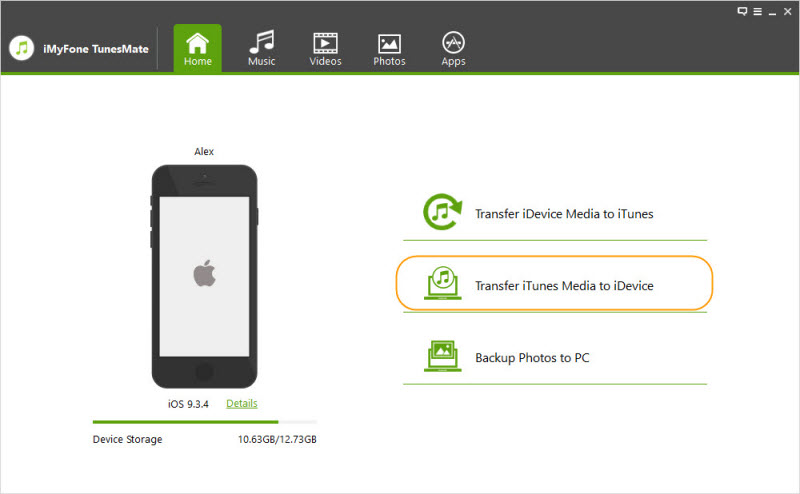
Passo 3: Verranno visualizzati i file e i dati presenti sul tuo dispositivo. Clicca sul pulsante di Trasferimento. In tal modo si avvierà la sincronizzazione dei file iTunes con l’iPhone.

Con iMyFone TunesMate puoi facilmente sincronizzare l’iPhone con iTunes. In ogni caso, si consiglia di creare un back up dei file e dati importanti. Dopo aver creato un backup puoi facilmente avviare il processo di sincronizzazione.